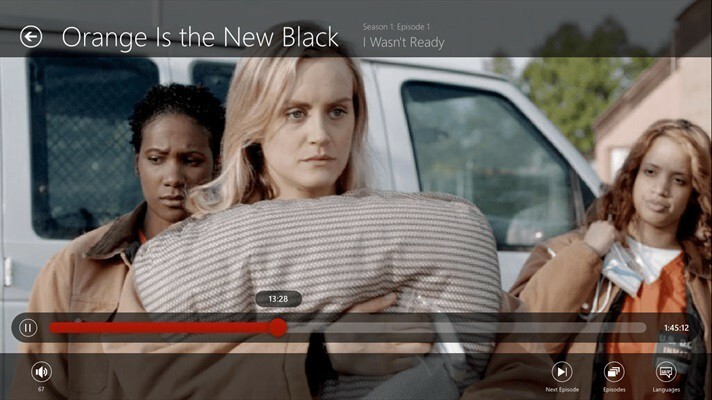Denna programvara kommer att hålla dina drivrutiner igång, vilket skyddar dig från vanliga datorfel och maskinvarufel. Kontrollera alla dina förare nu i tre enkla steg:
- Ladda ner DriverFix (verifierad nedladdningsfil).
- Klick Starta skanning för att hitta alla problematiska drivrutiner.
- Klick Uppdatera drivrutiner för att få nya versioner och undvika systemfel.
- DriverFix har laddats ner av 0 läsare den här månaden.
Eftersom Windows 10 är ett modernt operativsystem kan det ibland finnas vissa kompatibilitetsproblem med äldre programvara och Windows 10. En av den här äldre programvaran är Photo Story, och idag ska vi visa dig hur du installerar Photo Story på Windows 10.
Photo Story är en gratis applikation skapad av Microsoft för att skapa presentationer från digitala foton. Denna applikation har genomgått vissa förändringar genom åren, och den senaste versionen släpptes 2006.
Eftersom Microsoft inte uppdaterade det här verktyget på nästan tio år är många oroade över om det här verktyget kan köras på Windows 10. Vi är glada att kunna informera dig om att Photo Story körs på Windows 10 utan problem, och att du inte ens behöver använda kompatibilitetsläge för att kunna köra den.
Hur installerar jag Photo Story på Windows 10?
Installera Photo Story på Windows 10 är enkelt och enkelt, och du kan göra det genom att följa dessa steg:
- Gå till Microsofts webbplats och ladda ner Photo Story.

- När nedladdningen är klar startar du installationsfilen och följer instruktionerna för att installera Photo Story.
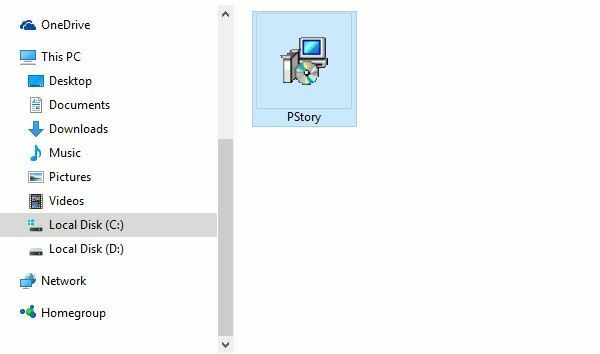
Photo Story fungerar utan och problem på Windows 10, och du kan använda den för att skapa videopresentationer från olika bilder. Du kan lägga till text, röstberättelser och till och med bakgrundsmusik till din presentation.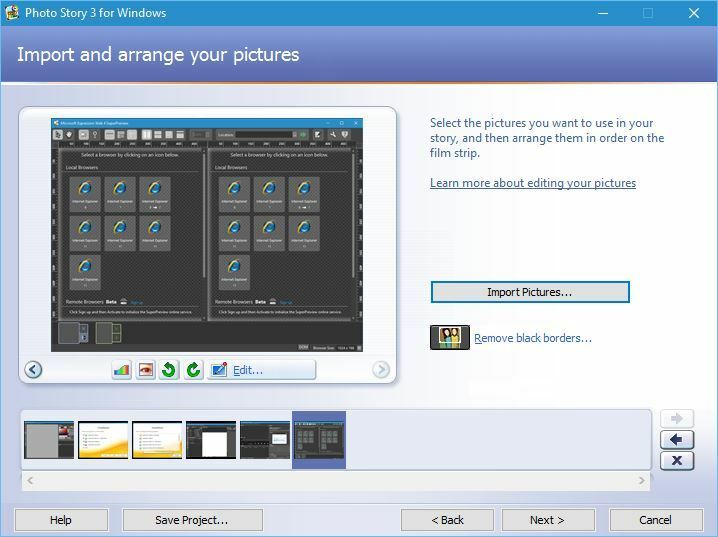
När du har redigerat din presentation kan du välja mellan flera spara förinställningar eller ändra kvalitetsinställningarna manuellt. Naturligtvis finns det vissa begränsningar för programvaran, till exempel möjligheten att lägga till upp till 200 bilder i en enda sats. Det finns också begränsningar när det gäller bildstorlek, så om du använder en högupplöst digitalkamera kan du behöva ändra storlek på dina bilder innan du kan importera dem till Photo Story.
Vi måste nämna att du är begränsad till 1024 x 768 utskriftsupplösning och att du bara kan spara dina presentationer i .wmv-filformat.
Photo Story är en utmärkt applikation för att skapa presentationer, och även om Microsoft inte utvecklar denna applikation längre, fungerar den fortfarande utan problem på Windows 10.
- LÄS OCH: Så här tar du äganderätten till en mapp på Windows 10
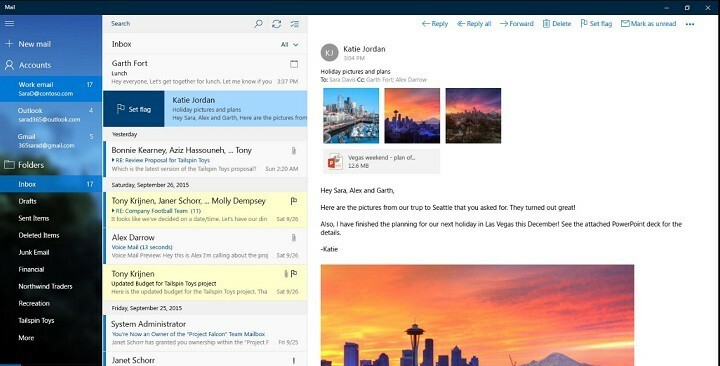
![KORRIGERA: Windows 10-appar öppnas inte [Fullständig guide]](/f/6e6e1684dfe6ce7923b4c6c2f0b3affd.jpg?width=300&height=460)